Verbindingsproblemen met Private Link-service oplossen
Dit artikel bevat stapsgewijze richtlijnen voor het valideren en diagnosticeren van connectiviteit voor uw Azure Private Link setup.
Met Azure Private Link hebt u toegang tot PaaS-services (Platform as a Service) van Azure en door Azure gehoste klant- of partnerservices via een privé-eindpunt in uw virtuele netwerk. Verkeer tussen uw virtuele netwerk en de service gaat via het Backbone-netwerk van Microsoft, waardoor blootstelling van het openbare internet wordt geëlimineerd. U kunt ook uw eigen private link-service maken in uw virtuele netwerk en deze privé aan uw klanten leveren.
U kunt de service die wordt uitgevoerd achter de Standard-laag van Azure Load Balancer inschakelen voor Private Link toegang. Gebruikers van uw service kunnen een privé-eindpunt in hun virtuele netwerk maken en dit toewijzen aan deze service om er privé toegang toe te krijgen.
Dit zijn de connectiviteitsscenario's die beschikbaar zijn met Private Link:
Virtueel netwerk uit dezelfde regio
Regionaal gekoppelde virtuele netwerken
Wereldwijd gekoppelde virtuele netwerken
On-premises klant via VPN- of Azure ExpressRoute-circuits
Problemen met implementatie oplossen
Zie Netwerkbeleid uitschakelen voor de Private Link-service voor meer informatie over het oplossen van problemen wanneer u het bron-IP-adres niet kunt selecteren in het subnet van uw keuze voor uw private link-service.
Verbindingsproblemen vaststellen
Als u verbindingsproblemen ondervindt met de installatie van uw private link, bekijkt u deze stappen om ervoor te zorgen dat alle gebruikelijke configuraties naar verwachting zijn.
Controleer Private Link configuratie door door de resource te bladeren.
a. Ga naar Private Link Center.
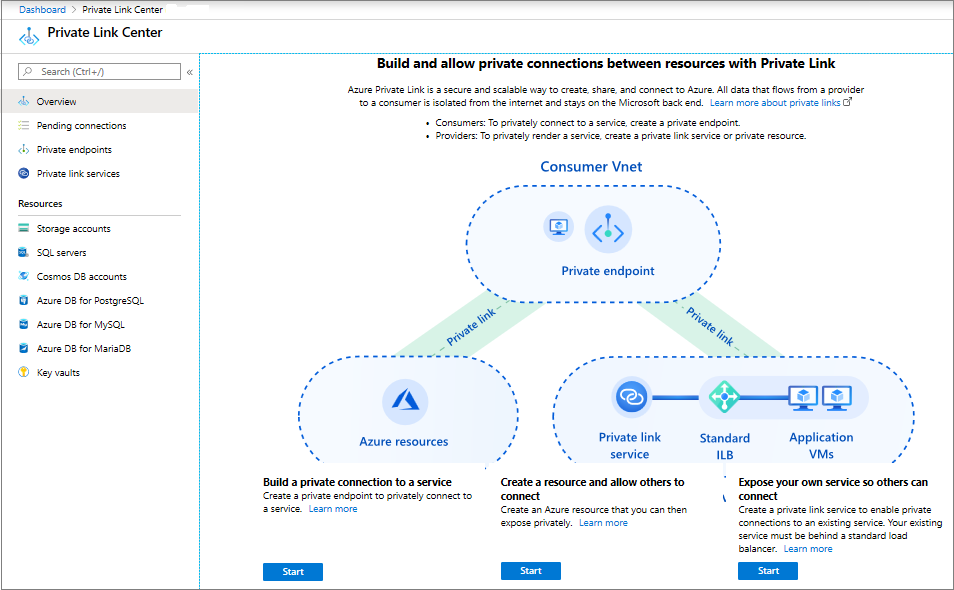
b. Selecteer private link services in het linkerdeelvenster.
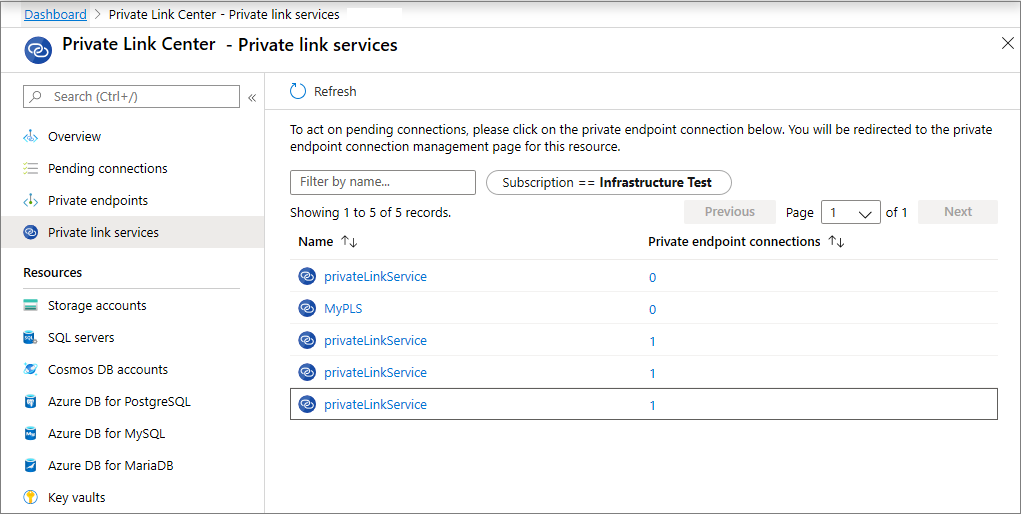
c. Filter en selecteer de Private Link-service die u wilt diagnosticeren.
d. Controleer de privé-eindpuntverbindingen.
Zorg ervoor dat het privé-eindpunt waaruit u verbinding wilt maken, wordt weergegeven met de status Goedgekeurde verbinding.
Als de status In behandeling is, selecteert u deze en keurt u deze goed.
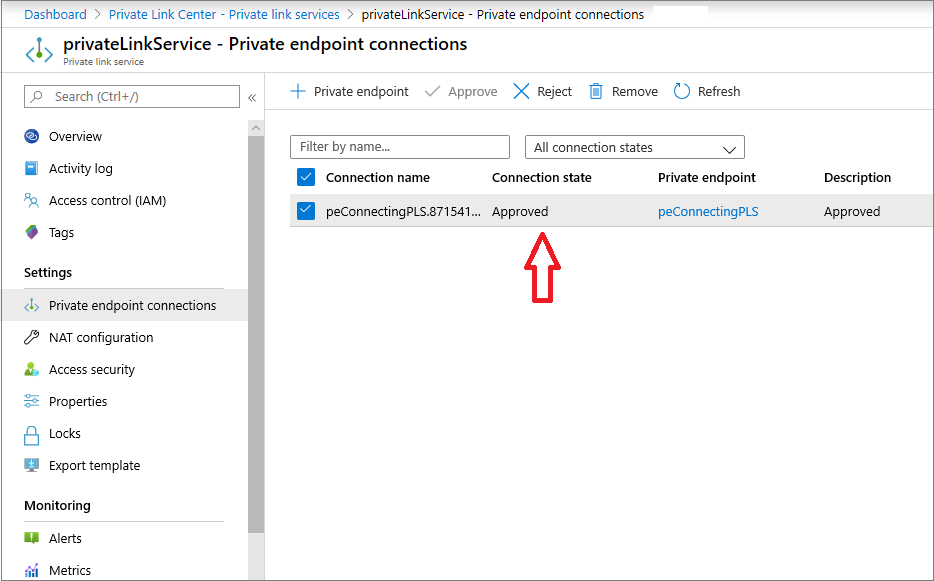
Ga naar het privé-eindpunt van waaruit u verbinding maakt door de naam te selecteren. Zorg ervoor dat de verbindingsstatus wordt weergegeven als Goedgekeurd.
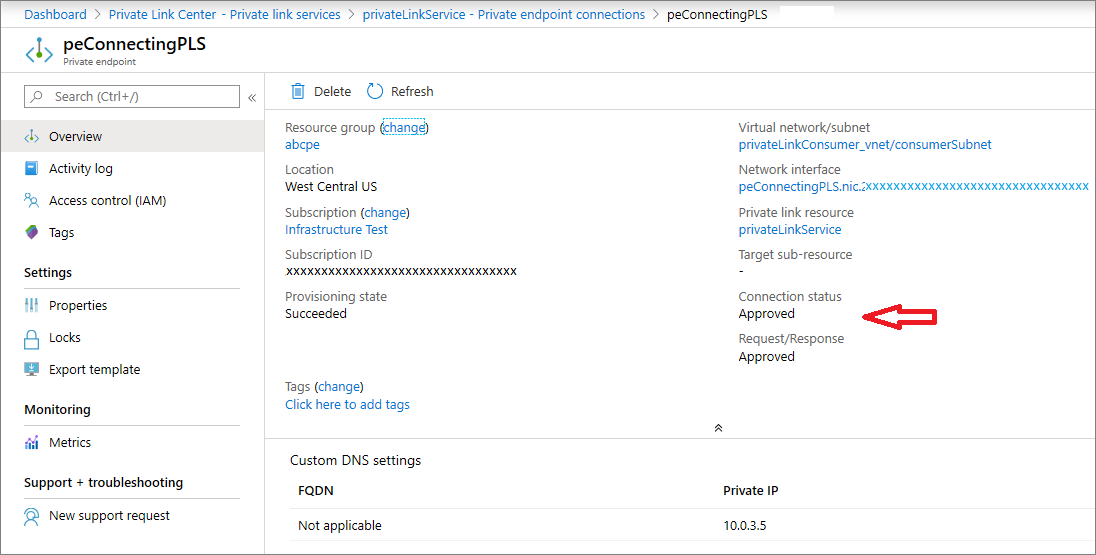
Nadat beide zijden zijn goedgekeurd, probeert u de verbinding opnieuw.
e. Controleer Alias op het tabblad Overzicht en Resource-id op het tabblad Eigenschappen .
Zorg ervoor dat de alias - en resource-id-gegevens overeenkomen met de alias en resource-id die u gebruikt om een privé-eindpunt voor deze service te maken.
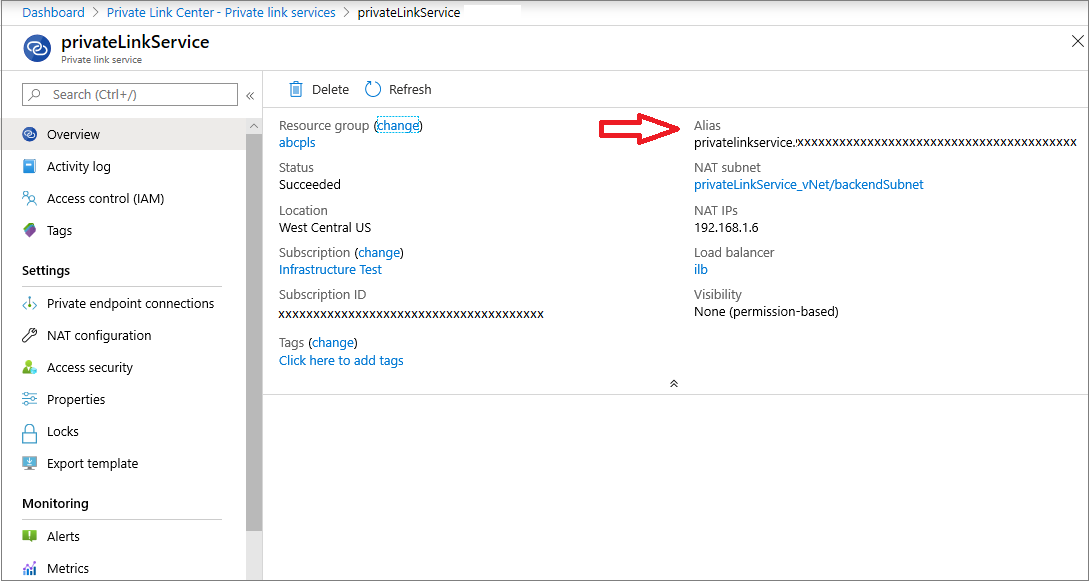
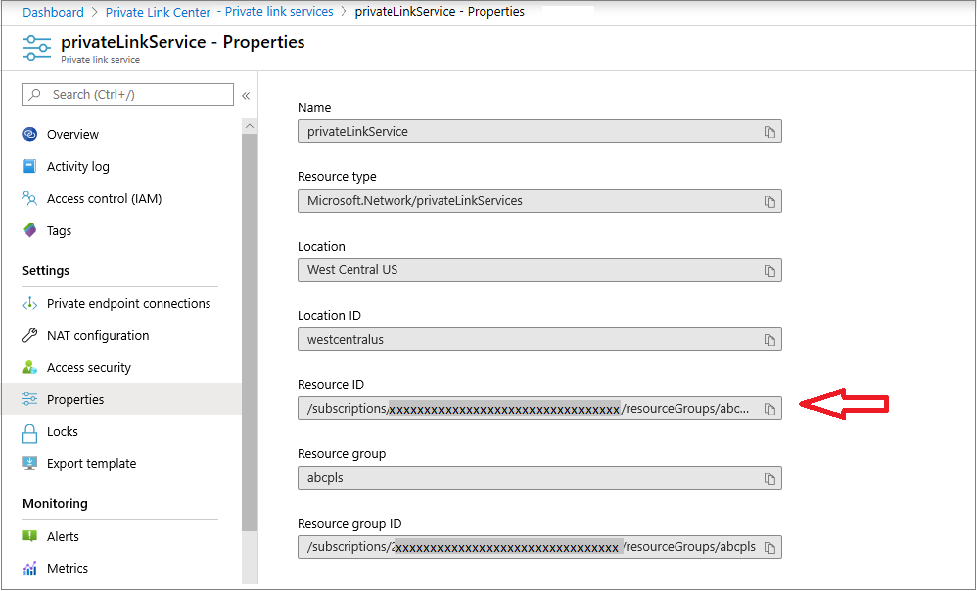
f. Bekijk de zichtbaarheidsinformatie op het tabblad Overzicht .
Zorg ervoor dat uw abonnement onder het bereik Zichtbaarheid valt.
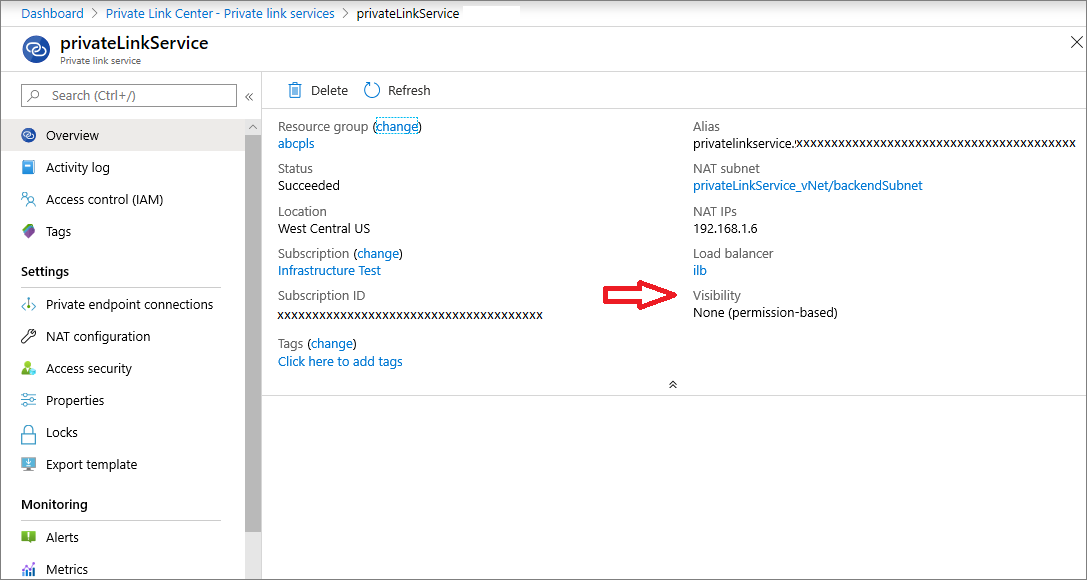
g. Bekijk de informatie van de load balancer op het tabblad Overzicht .
U kunt naar de load balancer gaan door de load balancer-koppeling te selecteren.
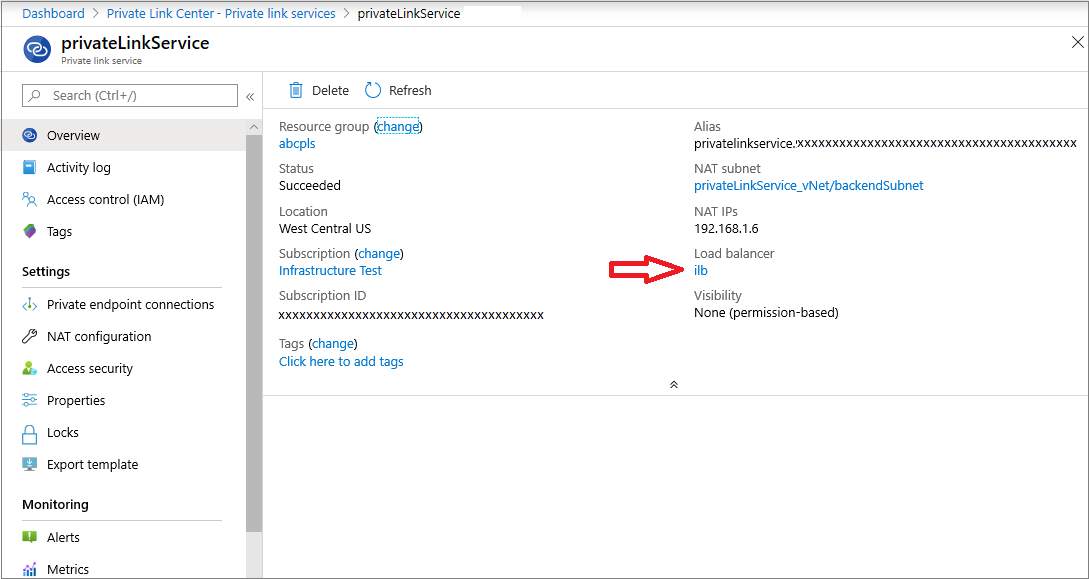
Zorg ervoor dat de instellingen van de load balancer zijn geconfigureerd volgens uw verwachtingen.
Controleer de ip-configuratie van front-end.
Back-endpools controleren.
Bekijk taakverdelingsregels.
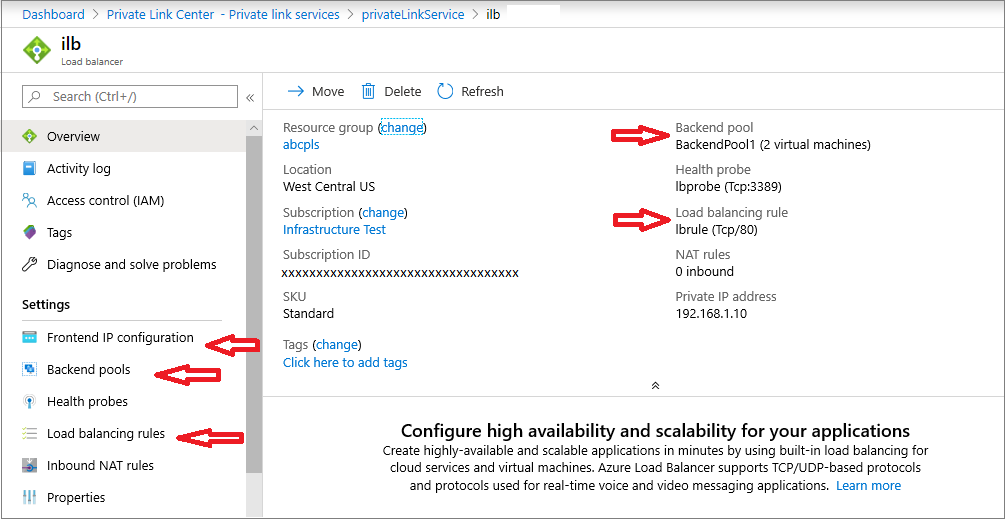
Zorg ervoor dat de load balancer werkt volgens de vorige instellingen.
Selecteer een VM in een ander subnet dan het subnet waar de back-endpool van de load balancer beschikbaar is.
Probeer de front-end van de load balancer te openen vanaf de vorige VM.
Als de verbinding wordt gemaakt met de back-endpool volgens de taakverdelingsregels, is uw load balancer operationeel.
U kunt ook de metrische gegevens van de load balancer bekijken via Azure Monitor om te zien of er gegevens door de load balancer stromen.
Gebruik Azure Monitor om te zien of er gegevens stromen.
a. Selecteer in de resource van de Private Link-service de optie Metrische gegevens.
Selecteer Bytes in of Bytes out.
Kijk of er gegevens stromen wanneer u verbinding probeert te maken met de Private Link-service. Verwacht een vertraging van ongeveer 10 minuten.
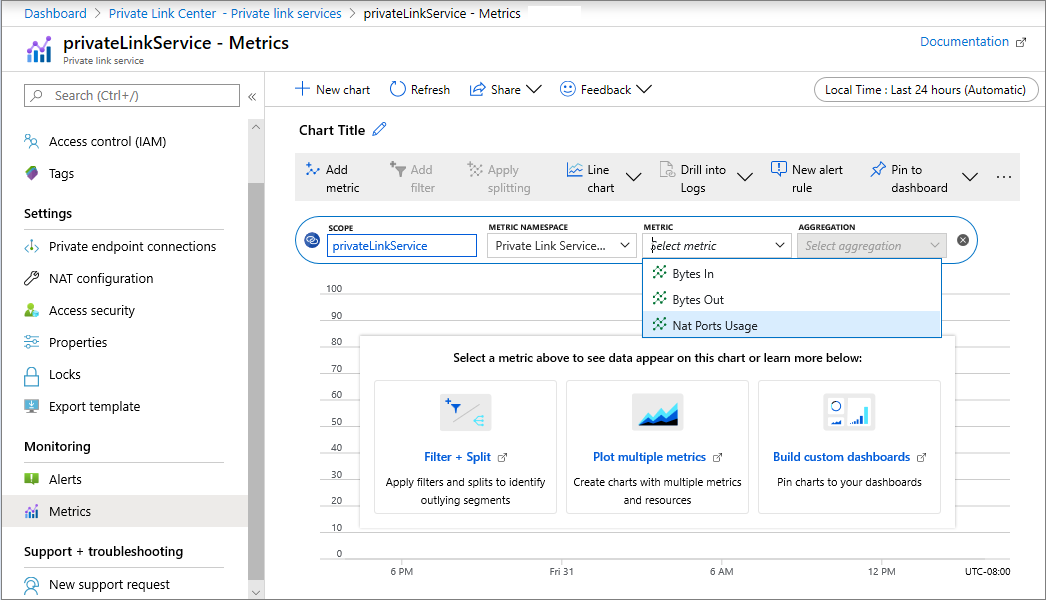
Gebruik Azure Monitor - Netwerken voor inzichten en om een resourceweergave van de resources te bekijken door te gaan naar:
Azure Monitor
Netwerken
Private Link services
Resourceweergave
Neem contact op met het ondersteuningsteam van Azure als uw probleem nog steeds niet is opgelost en er nog steeds een verbindingsprobleem bestaat.
Volgende stappen
Feedback
Binnenkort beschikbaar: In de loop van 2024 zullen we GitHub-problemen geleidelijk uitfaseren als het feedbackmechanisme voor inhoud en deze vervangen door een nieuw feedbacksysteem. Zie voor meer informatie: https://aka.ms/ContentUserFeedback.
Feedback verzenden en weergeven voor